win7資料夾屬性位置選項不見了怎麼解決。在我們的系統資料夾屬性裡面,可以進行檔案預設位置儲存選擇。但是有使用者在進行相關操作的時候,卻發現自己的電腦沒有這個設定選擇,那麼這是怎麼回事?接下來一起來分享看看解決的方法吧。

1、先按下鍵盤上的win r開啟運作。
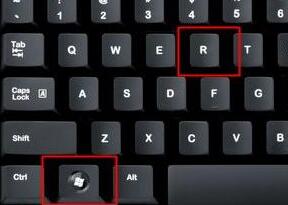
2、在運行的開啟中輸入regedit,再點選下方確定。
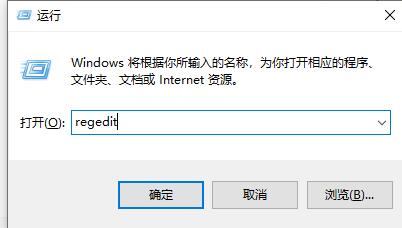
3、然後將HKEY_CURRENT_USERSoftwareMicrosoftWindowsCurrentVersionExplorer這個路徑複製貼上進去,如圖所示。
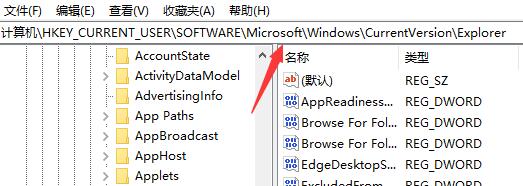
4、進入explorer資料夾後,在其中找到shell folders,雙擊開啟personal檔案。
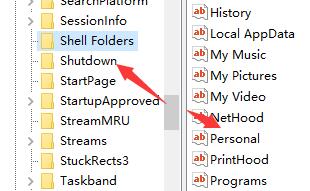
5、將它的值改為對應資料夾的路徑。
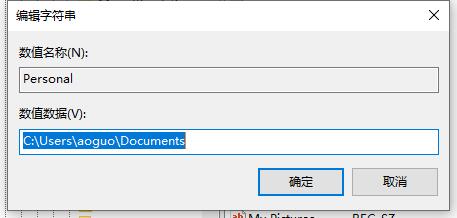
6、接著回到登錄編輯器,用同樣的方法開啟user shell folders下的personal檔案。
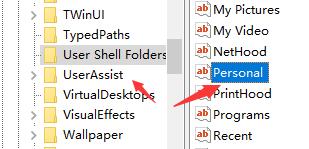
7、改成相同的路徑後退出,就可以看到資料夾中增加了位置選項。
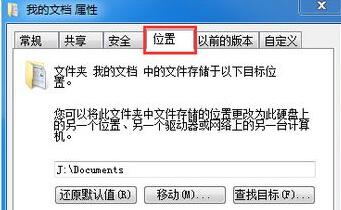 #
#
以上就是【win7資料夾屬性位置選項不見了怎麼解決-win7資料夾屬性位置選項不見了解決辦法】全部內容了,更多精彩教學盡在本站!
以上是win7資料夾屬性位置選項不見了怎麼解決的詳細內容。更多資訊請關注PHP中文網其他相關文章!




